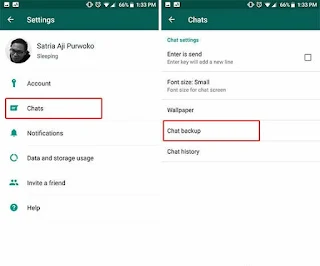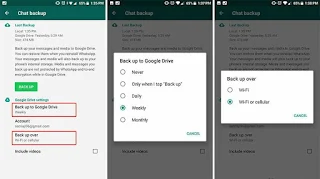Cara Backup dan Restore Chat WhatsApp via Google Drive
Table of Contents
 |
Pernahkah kamu berganti Handphone lalu kehilangan semua chat dan file di WhatsApp?
Untuk menghindari hal tersebut, maka kamu harus mencadangkan chat dan file kamu melalui Google Drive.
Cara Backup dan Restore Chat WhatsApp via Google Drive
Pada artikel kali ini, Babang akan membagikan tutorial cara backup dan restore chat whatsapp melalui Google Drive.
Google Drive adalah layanan penyimpanan secara gratis. Layanan ini dikembangkan oleh Google.
Lalu bagaimana cara backup chat WhatsApp via Google Drive? Jika kamu belum tahu, silahkan simak tutorial berikut ini
Cara Backup Chat WhatsApp
1. Langkah pertama, buka aplikasi WhatsApp kamu, lalu pilih titik tiga yang berada disebelah kanan atas, kemudian kamu pilih Settings untuk membuka pengaturan WhatsApp.
 |
2. Selanjutnya kamu pilih menu Chats > Chat Backup.
3. Untuk melihat kapan terakhir backup chat, kamu bisa lihat di Last Backup. Sebelum itu, kamu harus pilih terlebih dahulu email Google Drive yang digunakan untuk backup chat WhatsApp.
4. Pilih durasi backup untuk mencadangkan chat secara otomatis dengan memilih menu Backup to Google Drive. Kamu bisa pilih daily, weekly, dan monthly. Untuk memilih tipe jaringan saat backup silahkan pilih menu Back up over.
5. Langkah terakhir kamu tinggal menekan tombol Back Up untuk memulai mencadangkan pesan WhatsApp.
Cara Restore Chat WhatsApp
Setelah kamu selesai backup chat WhatsApp, kamu tidak perlu khawatir jika chat WhatsApp hilang karena berganti smartphone.Untuk restore chat kamu harus install lagi aplikasi WhatsApp di smartphone baru, lalu masukan nomor telepon yang sama, kemudian pilih tombol Restore. Pilih email yang kamu gunakan sebelumnya untuk backup chat WhatsApp. Tunggu sampai proses selesai. Maka secara otomatis chat WhatsApp berhasil di restore.
Jadi seperti itu cara backup dan restore chat WhatsApp dengan mudah, jika kamu masih bingung bisa tulis di komentar. Semoga bermanfaat dan selamat mencoba!